Excel 2010은 다음과 같은 기능을 제공하는 기능 목록을 제공합니다.스프레드 시트에서 값 유형을 분류합니다. 광범위한 내장 함수를 사용하거나 사용자 지정 수식을 만들어 데이터 세트를 다른 그룹으로 분류하여 더 복잡한 작업을 수행 할 수 있습니다. 사용 ISTEXT, ISNUMBER 과 대명사 함수를 사용하면 쉽게 데이터 범주를 만들 수 있습니다이 함수는 지정된 값에 대해 TRUE 또는 FALSE를 생성하므로 두 가지 논리 값 TRUE 또는 FALSE에 대해 더 많은 연산을 수행합니다. 이 함수는 데이터가 상주하는 셀의 위치 또는 직접 값일 수있는 단일 인수를 사용합니다. 위에서 언급 한 기능을 통해 사용자는 대규모 데이터 세트에서 데이터 유형을 식별 할 수 있습니다. 예를 들어, 데이터 세트의 숫자 값에만 일부 수식을 적용하려면 ISNUMBER 함수를 사용하여 모든 숫자 값의 셀 위치를 신속하게 확인한 다음 필요한 수식 또는 함수를 적용하십시오. 이 게시물에서는 간단한 데이터 세트의 숫자 및 텍스트 데이터를 분류합니다.
시작하려면 텍스트 및 숫자 데이터 형식의 데이터 값을 확인해야하는 Excel 2010 스프레드 시트를 시작하십시오. 예를 들어 다음과 같은 필드가 포함 된 스프레드 시트를 포함 시켰습니다. 이름, 코스, 과 점수 아래 스크린 샷과 같이.

이제 스프레드 시트를 텍스트와 텍스트가 아닌 두 가지 범주로 분류합니다. 이를 위해 우리는 다른 기능을 사용할 것입니다. ISTEXT, ISNONTEXT, ISNUMBER. 이 함수의 구문은 동일합니다.
= 함수 _ 이름 (값)
값을 포함하는 셀의 위치 또는 큰 따옴표로 묶은 직접 값일 수있는 인수를 전달하면됩니다. 에서 데이터 유형을 확인하려면 이름 이름 필드의 첫 번째 셀 위치 인 B2를 입력합니다.
= ISTEXT (B2)
같이 B2 세포의 위치는 이름 텍스트 형식의 값을 포함하는 필드 이 필드의 모든 해당 값에 대해 TRUE를 표시합니다..

모든 숫자 값을 찾기 위해 다음에서 값을 확인합니다. 코스 과 점수 필드. 아래 스크린 샷에서 볼 수 있듯이 위치의 TRUE를 보여줍니다. D2 기능에서.
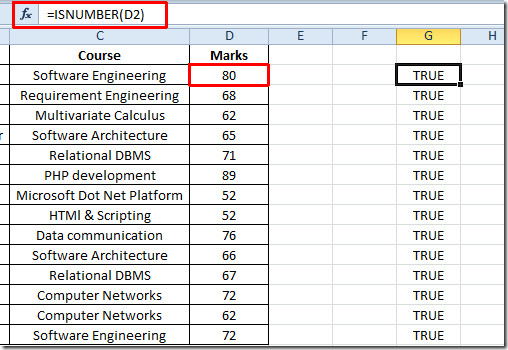
셀 끝의 더하기 부호를 왼쪽 인접 셀로 이동하면 표시됩니다. 그릇된 왼쪽에 점수 필드, 필드 코스 텍스트 값이 포함되어 있습니다.
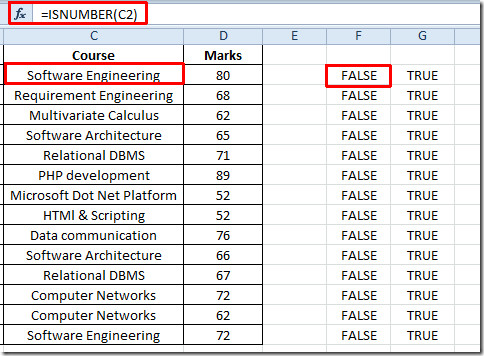
이전에 검토 한 Excel 기능을 확인할 수도 있습니다. 논리 함수, INFO, SUMSQ, DOLLAR, SUMPRODUCT, SUMIF, COUNTIF, VLOOKUP, HLOOKUP, PMT 및 LEN.













코멘트